e-Torrent 사용하는 방법은?
페이지 정보
작성자 서진네트웍스 댓글 0건 조회 31,605회 작성일 09-12-21 16:14본문
<?xml:namespace prefix = o ns = "urn:schemas-microsoft-com:office:office" />
Xtreamer e-Trayz에서 비트토런트 사용방법 및 설정 방법 안내입니다.
<?xml:namespace prefix = v ns = "urn:schemas-microsoft-com:vml" />
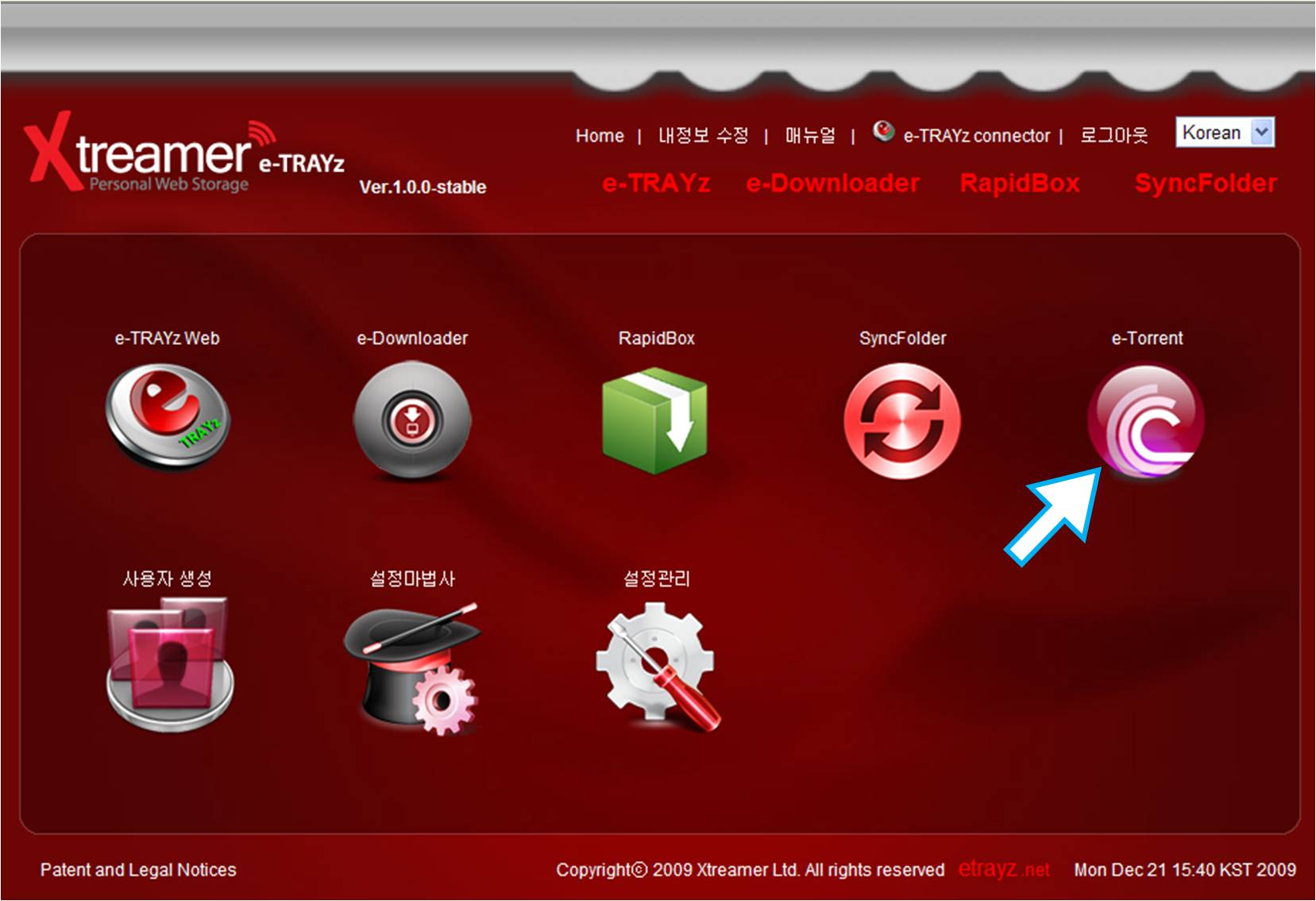
비트토런트 기능은 해외의 비트토런트 사이트와 RSS로 연계가 가능하며 또한 .torrent파일을 등록하거나 URL을 이용하여 사용 가능합니다.
사용 방법은 관리자모드로 접속하여 비트토런트 아이콘을 클릭합니다..
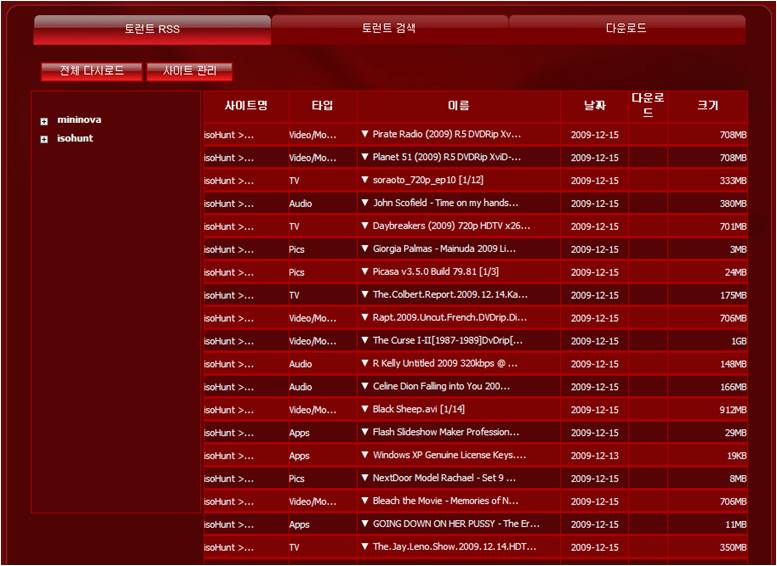
아이콘을 클릭하면 바로 첫번째 탭인 토런트 RSS가 있습니다..
현재 1.0.0 버전을 기준으로 2개(Mininova, isohunt)의 RSS가 기본으로 입력이 되어있습니다.
우측의 펼침 버튼를 이용하면 카테고리별로 확인도 할 수 있습니다.
좌측 상단의 전체 다시 로드 버튼은 RSS를 refresh하는 기능이며 사이트관리는
다른 토렌트 사이트의 RSS를 등록 할 때 사용됩니다
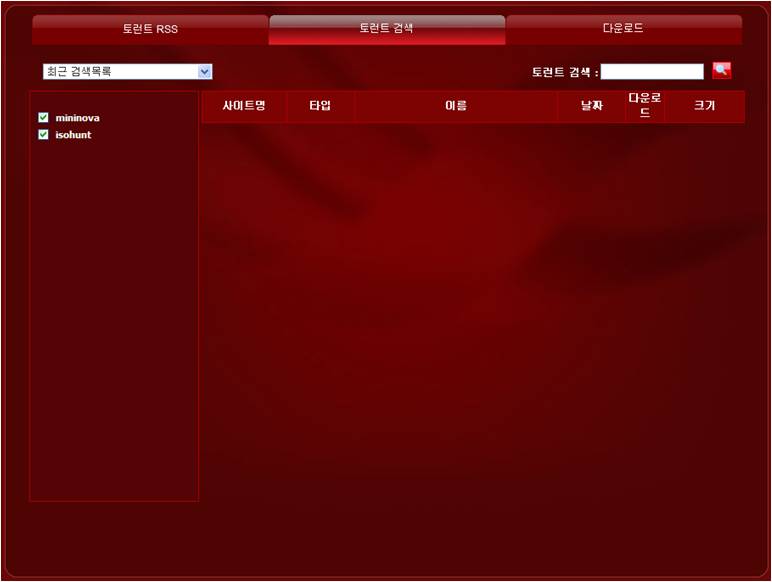
이번엔 두 번째 탭인 토런트 검색 탭입니다.
좌측 상단의 최근 검색목록을 누르면 최근에 검색한 단어가 나오게 됩니다.
또한 그 아래에 사이트가 나와있습니다. 검색하고픈 사이트를 지정하여 검색이 가능합니다.
우측에는 검색어를 입력 할 수 있게 되어 있으며 돋보기 버튼을 누르면 검색이 시작됩니다.
(현재는 Mininova 만 바로 다운이 가능하며 나머지 사이트는 해 페이지로 이동하게 되어
*.torrent 파일을 다운로드 받고 다음의 다운로드 페이지에서 파일 등록이 가능합니다.)
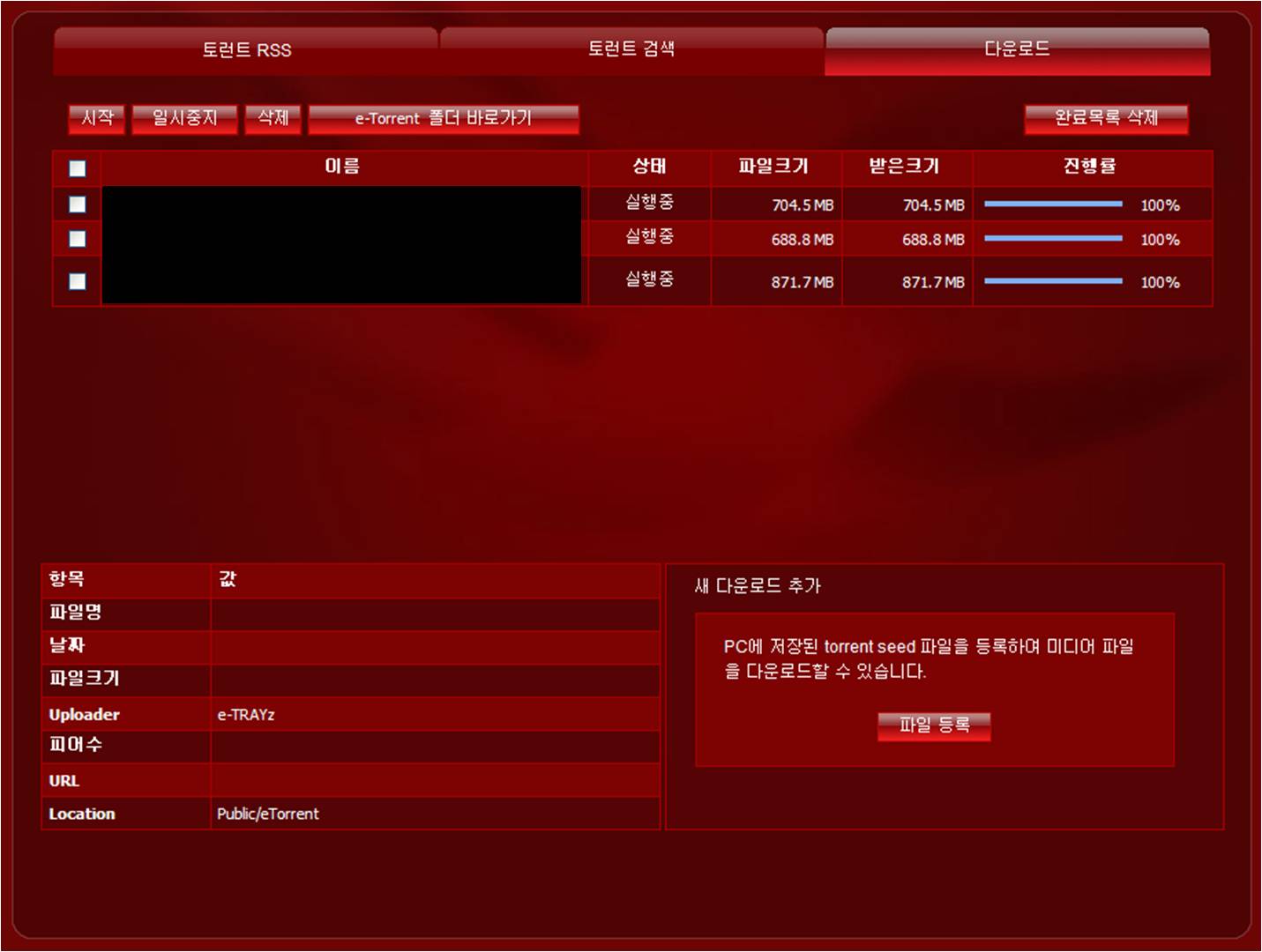
세번째 탭은 다운로드 탭입니다.
토런트 검색에서 다운로드가 추가되거나 URL또는 .Torrent 파일이 있는 경우 다운로드를 추가할 수 있습니다.
좌측 상단에는 시작 중지 삭제 버튼이 있습니다.
해당 파일을 체크하여 설정이 가능 합니다.
하단부 좌측에는 항목 파일명 날짜 등 토런트 기본 안내가 나오며
우측으로는 새 다운로드 추가가 있습니다.
새 다운로드는 URL 또는 .Torrent 파일을 이용해 열 수 있습니다.
다음은 비트토런트 설정 안내입니다.
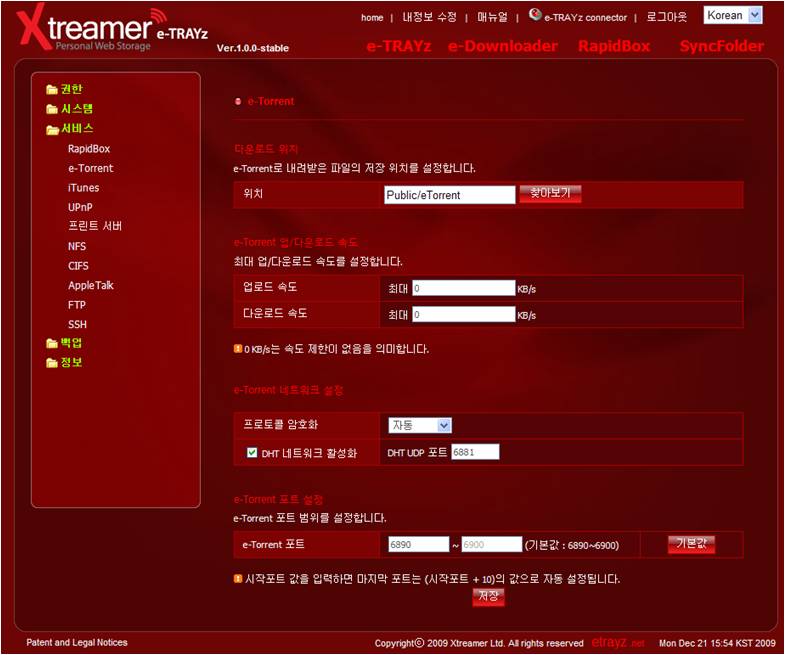
비트토런트 설정은 관리자페이지에서 좌측메뉴 제일 아래에 비트토런트 설정이라고 메뉴가 있습니다.
1. 다운로드의 위치를 지정 할 수 있습니다. E-Trayz Disk에 할 수 있으며 Public Disk더에 지정하여 다른 사용자와 함께 공유를 할 수 있습니다.
2. 비트토런트의 속도를 조절 할 수 있습니다. 비트토런트의 속도가 너무 높아 웹하드의 사용이 불편할 경우 사용되며 0으로 놓을경우 제한이 없습니다 자유롭게 설정이 가능 합니다.
3. 비트토런트 네트워크 설정입니다. 프로토콜 암호화는 자동이 기본설정이며 켜기와 끄기가 있습니다. DHT네트워크 활성화(Distributed Hash Table이란 이름에서 알 수 있듯이 시스템 내의 각 노드(node)들이 키 셋을 나누어 가지고 있는 분산 시스템을 말합니다)할 수 있습니다.
4. 비트토런트의 포트를 변경 할 수 있습니다. 기본적으로 6890 - 6900 포트를 사용하며 다른 포트로 바꾸고 싶으실 경우 해당하는 포트를 입력합니다
(처음포트를 입력하면 그 다음의 10자리 포트가 자동으로 입력 됩니다.
이상 변경된 비트토런트 사용 방법이었습니다.



